У овом водичу ћу покрити како да прегледате системске евиденције на Линук-у користећи различите услужне програме командне линије.
Белешка: Команде поменуте у овом водичу се изводе на Убунту-у. Они ће радити без грешака на свим дистрибуцијама Линука које долазе са системд инит системом.
Методе за преглед системцтл дневника
Постоје два приступа гледању системских евиденција на Линук-у:
Системцтл даје најновије евиденције специфичне за услугу, док јоурналцтл даје детаљне евиденције свих услуга и специфичне услуге.
Истражићу оба услужна програма да видим системске евиденције. Али прво, хајде да разумемо кључну разлику између системцтл и јоурналцтл команди.
Шта је системцтл
Системцтл је услужни програм командне линије који управља системским услугама, као што је омогућавање или онемогућавање услуге и преглед статуса. Тхе системцтл статус команда такође штампа неколико редова дневника услуге на дну излаза, а овај дневник је после недавног покретања. Међутим, ове линије дневника услуге су само након тренутног покретања.
Шта је јоурналцтл
Јоурналцтл је услужни програм командне линије који се користи за штампање дневника које прикупља системд. У поређењу са системцтл, пружа детаљан излаз са опцијама филтрирања. Овај услужни програм је дизајниран да:
- Читање дневника (најстарији дневник је први)
- Монитор дневника
- Филтрирајте евиденције на основу времена, услуге или корисника
Системд прикупља евиденције из кернела, услуга и демона и чува их на централизованом месту.
Како да погледате дневник услуге користећи системцтл
Општа синтакса за проналажење дневника услуге помоћу системцтл корисност је поменута у наставку.
системцтл статус [ Име услуге ]На пример, да бисте видели информације о евиденцији смбд.сервице користите наредбу дату у наставку.
системцтл статус смбд.сервице 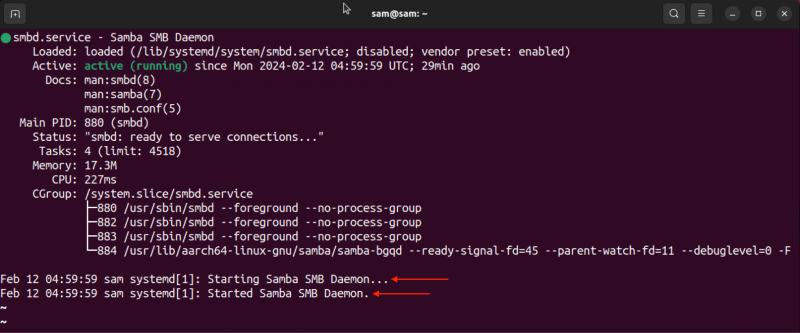
Да бисте добили излаз без пагинације, додајте –без пејџера опција у команди.
системцтл статус смбд.сервице --но-пагер 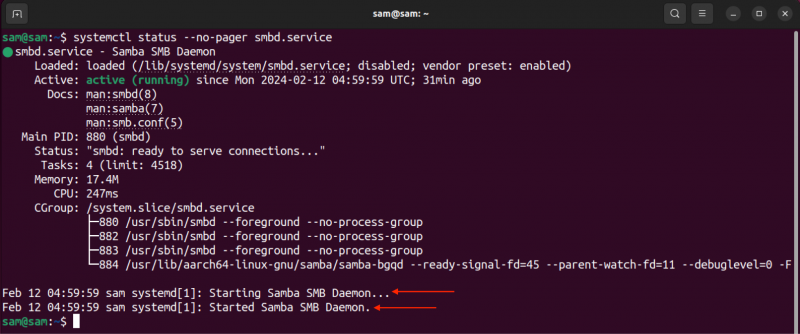
Како да погледате дневник услуге користећи јоурналцтл
Да бисте видели дневник одређене услуге системд, користите јоурналцтл са -ин назив команде и службе или јединице.
јоурналцтл -ин [ Име услуге ]У горњој команди, -ин застава, скраћеница за -јединица се користи за филтрирање јоурналцтл излаз по имену јединице.
На пример, за штампање дневника смбд демон, ја ћу заменити [име-јединице] са смбд.сервице .
јоурналцтл -ин смбд.сервице 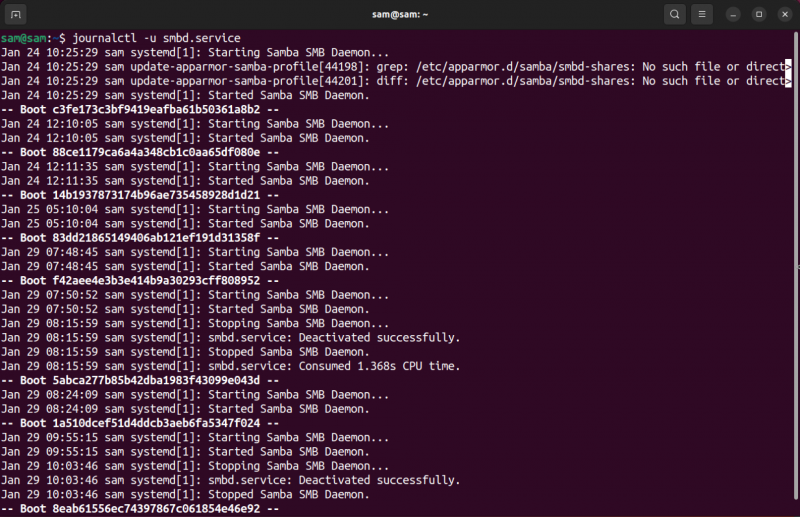
У излазу се може видети да најстарији унос долази први, а затим се евидентира након сваког покретања.
Прво користите да бисте добили најновији унос -То је кратак за –пагер-енд.
јоурналцтл -ин смбд.сервице -То је 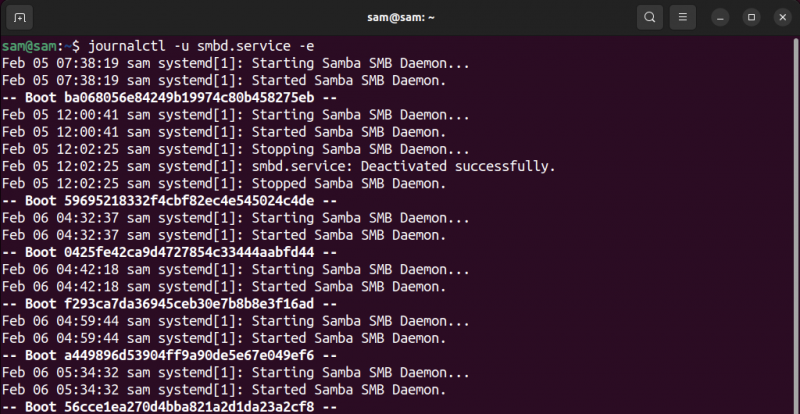
Ако желите да изоставите пагинацију из излаза, једноставно додајте –без пејџера у горе наведеним командама.
За континуирано штампање уноса дневника у реалном времену -ф кратак за -пратити .
јоурналцтл -ин смбд.сервице -фФилтрирање се може даље проширити коришћењем ознаке -б скраћенице за –чизма , који штампа евиденције на основу тренутног покретања.
јоурналцтл -ин [ назив јединице ] -бХајде да одштампамо дневнике смбд.сервице од недавног покретања.
јоурналцтл -ин смбд.сервице -б 
Горњи излаз личи на излаз који добијамо користећи системцтл статус команда.
Да бисте добили детаљан преглед дневника, користите -Икс кратак за –каталог опција.
јоурналцтл -ин смбд.сервице -ИксОво ће додати кратак опис дневника.
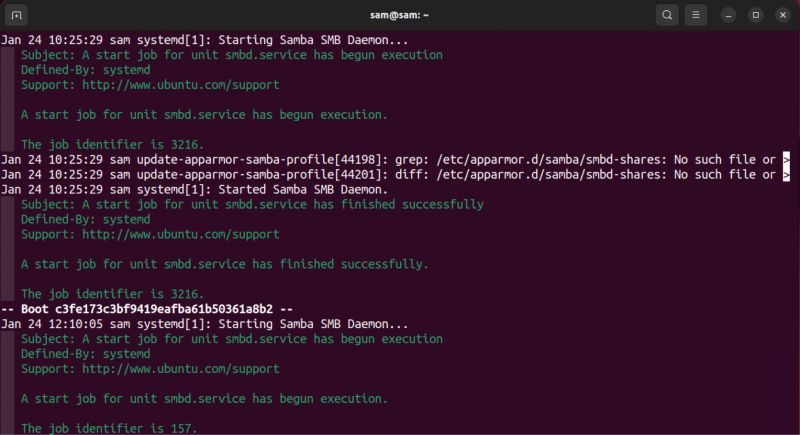
Сада, за штампање дневника на основу времена помоћу јоурналцтл постоје две опције, -С кратак за -Од и -ИН кратак за -све док .
јоурналцтл -ин [ назив јединице ] -С „[година-месец-дан] [сати:минути:секунде]“На пример, да видите дневнике јединице смбд из 2024:01:30 12:05:00 .
јоурналцтл -ин смбд.сервице -С '2024:01:30 12:05:00' 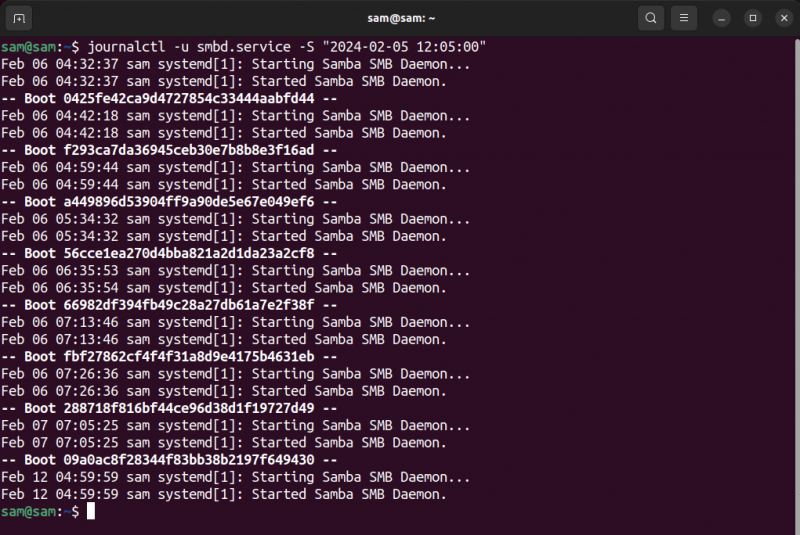
Закључак
Да бисте видели системске евиденције услуге, постоје два главна услужна програма, јоурналцтл и системцтл. Јоурналцтл је посебно дизајниран за преглед евиденције системд-а. Међутим, системцтл такође има опцију штампања дневника услуге. Да бисте одштампали дневник коришћења услуге, јоурналцтл -у [име-јединице] и системцтл [име-јединице].